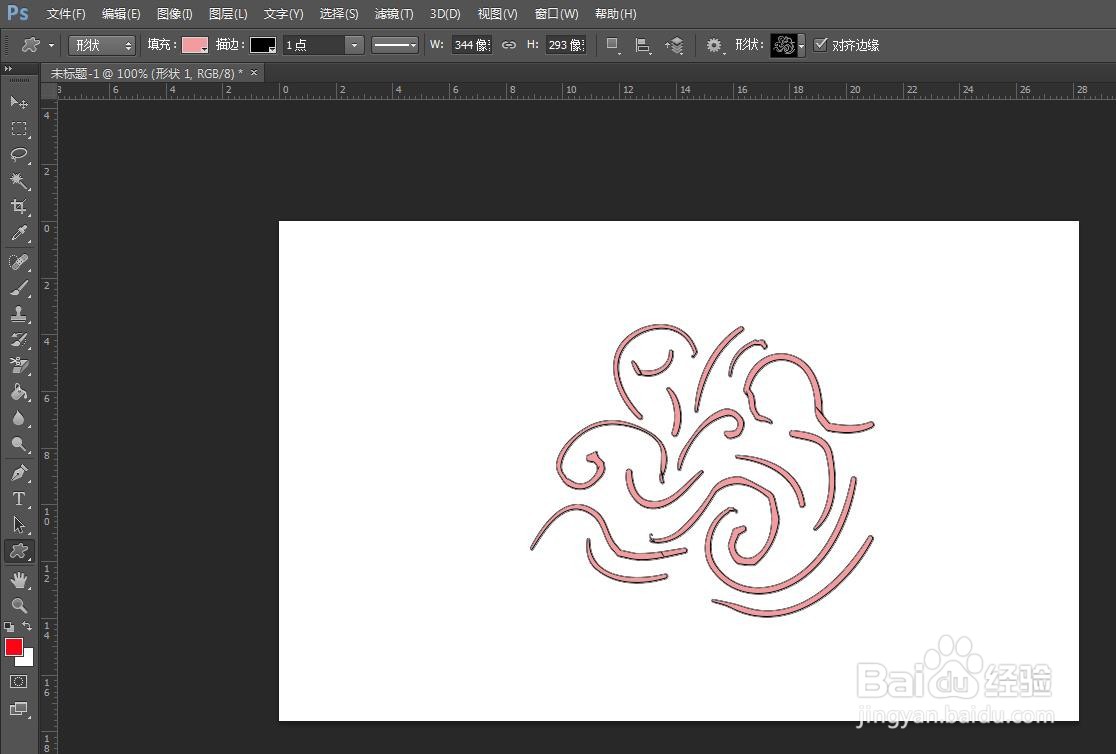在ps软件中,我们可以使用软件自带的形状,那么ps中怎么添加纹理图案呢?下面就来介踏群拆虮绍一下ps中添加纹理图案的方法,希望对你有所帮助。
工具/原料
联想S516
Windows7
Adobe PhotoshopCS6
ps中怎么添加纹理图案
1、第一步:在ps软件中,打开一张需要添加纹理图案的图片。
2、第二步:在左侧的工具栏中,选择“自定形状工具”。
3、第三步:在“形状”下拉菜单中,单击设置按钮。
4、第四步:在“设置”下拉菜单中,选择“艺术纹理”,在弹出的对话框中,单击“追加”按钮。
5、第五步:在“形状”下拉菜单中,选择要添加的纹理图案。
6、第六步:根据自己的需要设置好填充颜色和描边颜色。
7、第七步:在图片中,单击鼠标左键,纹理图案就添加完成了。